چگونه اپل واچ گم شده را توسط Find My پیدا کنیم؟
گاهی پیش میآید که اپل واچ خود را به دلایلی گم میکنید که این امر میتواند بسیار رنج آور باشد. در این بین شرکت اپل با ارائه برنامه Find My کمک میکند تا بتوانید اپل واچ خود را ردیابی کرده و آن را پیدا کنید. اگر شما نیز از جمله افرادی هستید که به دلیل […]

گاهی پیش میآید که اپل واچ خود را به دلایلی گم میکنید که این امر میتواند بسیار رنج آور باشد. در این بین شرکت اپل با ارائه برنامه Find My کمک میکند تا بتوانید اپل واچ خود را ردیابی کرده و آن را پیدا کنید.
اگر شما نیز از جمله افرادی هستید که به دلیل دغدغه های زیاد، اپل واچ خود را به دفعات گم میکنید، ادامه این مطلب را از دست ندهید چراکه در این متن آیدی تاپ قصد دارد نحوه یافتن ساعت اپل واچ با قابلیت Find My را به شما آموزش دهد.
نکته: اگر شما از قبل ساعت اپل واچ را با برنامه مورد اشاره روی گوشی هوشمند خود همگام سازی کردید، به شکل سادهتری میتوانید با Find My، ساعت خود را پیدا کنید، این روش با کمک قابلیت فمیلی ستاپ قابل حل است. گذشته از آن، به لطف قابلیت Activation Lock اطلاعات اپل واچ گم شده قابل دریافت و سوء استفاده توسط دیگران نبوده و Find My با کمک قابلیت GPS و cellular موجود در اپل واچ عملیات ردیابی را انجام میدهد. بنابراین اگر در هر مکانی گم شده باشد، به سادگی قابل ردیابی خواهد بود.
چگونگی ردیابی اپل واچ و مشاهده موقعیت مکانی آن
برای انجام این کار باید به سایت iCloud.com مراجعه کرده یا از برنامه Find My بهره گیرید فاصله اپل واچ با گوشی کم باشد با کلیک روی گزینه Play Sound میتوانید به سرعت آن را بیابید. این روش بدین شکل بوده که ساعت شروع به زنگ زدن میکند که بعد از پیدا کردن، تنها کافی است روی گزینه Dismiss بزنید. اگر ساعت روی نقشه پدیدار نشد، احتمالا دستگاه به وای فای یا شبکه اینترنت متصل نیست.
نحوه پیداکردن اپل واچ با کامپیوتر
مراحل انجام کار به شرح زیر است:
- ابتدا به سایت iCloud رفته و به اپل آیدی خود لاگین شوید.
- وارد بخش Find iPhone شوید.
- سپس باید All Devices را انتخاب کرده و به انتخاب اپل واچ بپردازید.
نحوه پیدا کردن اپل واچ با گوشی آیفون
- ابتدا باید به باز کردن برنامه Find My بپردازید.
- سپس تب devices را انتخاب نمایید.
- در نهایت اپل واچ موردنظر را انتخاب کرده تا روی نقشه نمایش داده شود.
اگر اپل واچ را روی نقشه پیدا نکنیم چکار کنیم؟
در این صورت 2 راهکار پیش روی شما قرار دارد:
- قراردادن ساعت اپل واچ در حالت Lost Mode
- تغییر اپل آیدی
آیدی تاپ (idtop.ir) معتبرترین سایتی است که برای خرید اپل ایدی می توانید به آن اعتماد کنید و خریدی ارزان و مطمئن داشته باشید. توجه نمایید که اپل ایدی های آیدی تاپ دائمی هستند و متعلق به کشور آمریکا می باشند. البته اگر قصد خرید اپل ایدی کشورهای دیگر را هم دارید، در این سایت امکان فروش اپل ایدی سایر کشورها هم وجود دارد؛ پیشنهاد می کنیم با مراجعه به لینک بالا لیست قیمت های باورنکردنی این سایت را مشاهده نمایید.
قرار دادن اپل واچ روی حالت Lost Mode یا سرقت
امل مهم ترین دغدغه افراد هنگام گم کردن اپل واچ این است که کسی به اطلاعات شخصی دست پیدا نکند! این کار ممکن است، شما با کمک سایت icloud.com میتوانید اپل واچ را قفل کرده و در حالت سرقت یا Lost Mode قرار دهید تا هیچ کسی نتواند به آن دسترسی پیدا کند.
لازم به ذکر است که بگوییم این امکان برایتان وجود دارد که با کمک شماره تلفن یک پیام ویژه به اپل واچ ارسال کنید تا در صورت یافتن ساعت توسط فرد دیگر، بتواند این پیام را بخواند و اطلاعاتی از شما کسب کند تا امکان برگرداندن ساعت را پیدا کند.
نحوه ارسال پیام به اپل واچ در حالت Lost Mode
یکی دیگر از روشهای یافتن اپل واچ بوسیله آیفون، آیپد یا آیپاد تاچ است که مراحل کار به شرح زیر میباشد:

- ابتدا Find My را باز کرده و اپل واچ را پیدا کنید.
- در بخش Mark as Lost گزینه Activate را انتخاب نمایید.
- سپس باید continue را انتخاب کنید.
- در این بخش شماره موبایل را وارد کرده و گزینه بعد را بزنید.
- در این قسمت پیامی که باید روی نمایشگر ساعت نشان داده شود را انتخاب نمایید. توصیه می کنیم حتما پیام شما شامل شماره تماس، آدرس ایمیل یا آدرس شبکه های اجتماعی شما باشد تا امکان برقراری ارتباط به راحتی وجود داشته باشد.
- سپس به انتخاب گزینه activate بپردازید.
باید بیان داشت که Find My ایمیلی را برای شما ارسال خواهد کرد که تایید کننده قرار داشتن اپل واچ شما روی حالت Lost Mode است.
نحوه غیرفعال کردن حالت Lost Mode
هنگامی که اپل واچ خود را یافتید، باید گزینه Unlock را انتخاب کرده و سپس رمز عبور را وارد نمایید. حالت Lost Mode به طور خودکار غیرفعال خواهد شد و شما به سادگی میتوانید مجدد از اپل واچ بهره گیرید.
همچنین این امکان وجود دارد که Lost Mode را بوسیله آیفون متصل شده با ساعت و یا iCloud.com غیرفعال کنید.
غیرفعال کردن حالت Lost Mode از طریق آیفون
- ابتدا باید Find My را باز نموده و اپل واچ گمشده را انتخاب کنید.
- در بخش Mark As Lost گزینه Activated را انتخاب نمایید.
- در مرحله بعد Turn Off Mark As Lost را انتخاب کرده و روی turn off بزنید.
غیرفعال کردن حالت Lost Mode از طریق کامپیوتر
- از طریق اپل آیدی اتصالی به com پیدا کنید.
- کلیک کردن روی گزینه Find iPhone
- سپس All Devices را انتخاب کرده و اپل واچ را انتخاب نمایید.
- ابتدا Lost Mode > Stop Lost Mode را انتخاب کرده و سپس Stop Lost Mode را بزنید.

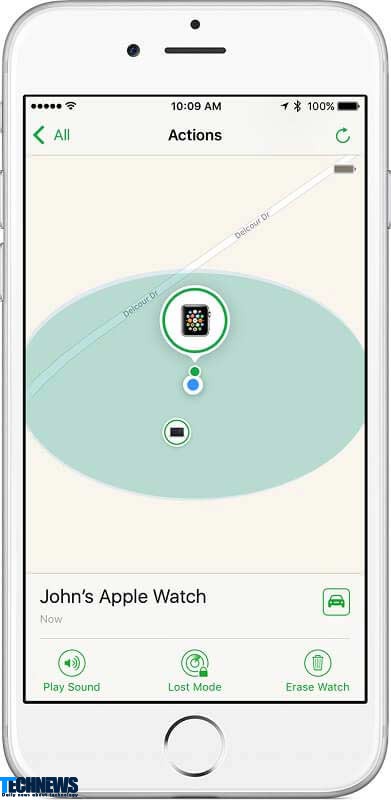



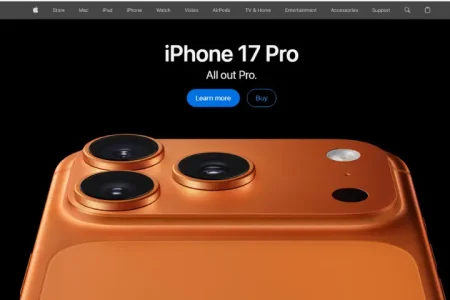





ارسال دیدگاه
مجموع دیدگاهها : 0در انتظار بررسی : 0انتشار یافته : ۰